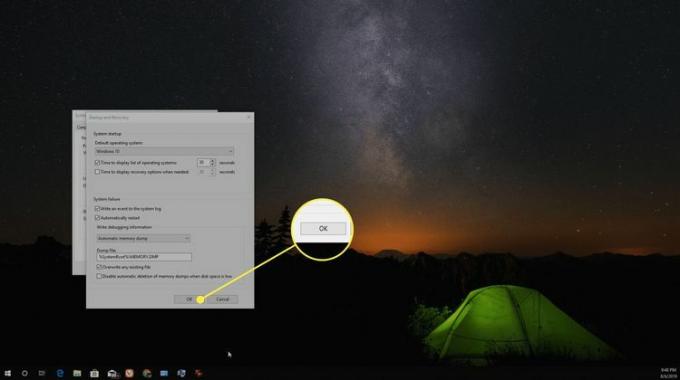Како избрисати датотеке са системском грешком у меморији
Шта треба знати
- Из Чишћење диска: Изаберите Системски креирани Виндовс извештаји о грешкама или Датотеке меморије системске грешке.
- Из ЦЦлеанер-а: Изаберите Цустом Цлеан, изаберите Мемори Думпс од Виндовс картицу, изаберите Очисти.
- Из командне линије: Ентер цд %системроот%, онда дел мемори.дмп.
Када се ваш рачунар сруши и наиђете на нешто попут Плави екран смрти (БСОД), оперативни систем Виндовс врши думп меморије на локацију на чврстом диску. Можете да избришете ове датотеке дамп меморије системских грешака да бисте ослободили простор на диску.
Како избрисати датотеке са системском грешком у меморији користећи чишћење диска
Ако се датотека са думпом меморије временом повећала, избришите датотеку да бисте вратили простор на чврстом диску. Најлакши начин за чишћење думп датотека је да извршите узвишено чишћење помоћу уграђеног услужног програма за чишћење диска.
-
Отвори Почетак и тражи Чишћење диска. Кликните десним тастером миша на њен унос и изаберите Покрени као администратор.
Покретање услужног програма за чишћење диска као администратора је оно што га покреће у повишеном режиму и омогућава услужном програму да избрише датотеку дампа меморије.

-
Притисните У реду на почетном екрану да бисте скенирали диск јединицу Ц: (или диск јединицу која садржи оперативни систем).
Када видите екран приказан испод, изаберите све опције или барем изаберите Системски креирани Виндовс извештаји о грешкама или Датотеке меморије системске грешке.
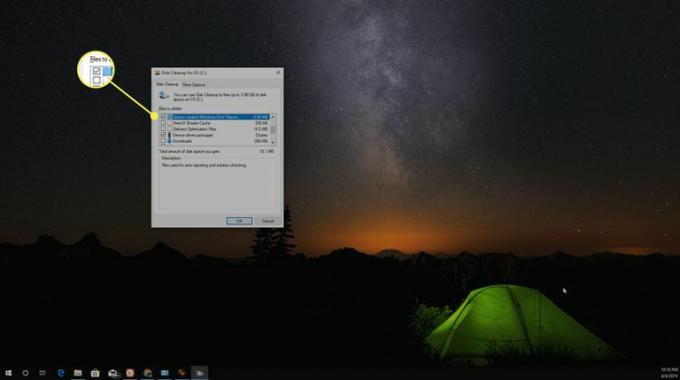
-
Изаберите У реду > Брисање датотека да би услужни програм завршио чишћење, а затим поново покрените систем да бисте завршили.
Овај алат не уклања увек успешно датотеку депоније меморије — често због дозвола за фајлове или подешавања локалне политике на систему. Ако не успе, пређите на следећи метод у наставку.
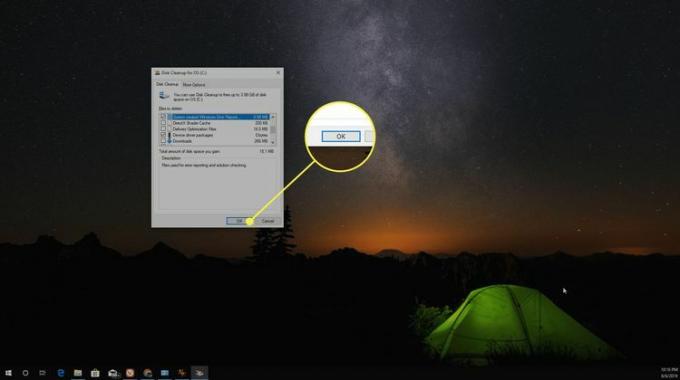
Више подешавања за чишћење диска
Чишћење диска укључује нека скривена подешавања која не видите осим ако не покренете посебну команду командне линије. Овде су наведене друге датотеке за депонију меморије које можете означити за брисање.
-
Отворите повишени командни редак. Један од начина је да га потражите из менија Старт; само обавезно кликните десним тастером миша Командна линија и изаберите Покрени као администратор.
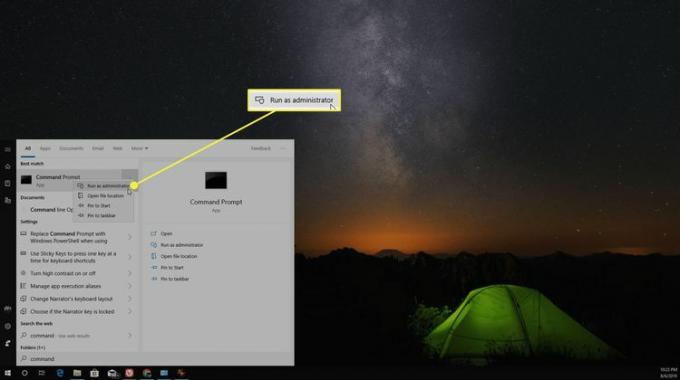
-
Унесите ово у командну линију, а затим притисните Ентер да га покренете:
Cleanmgr /sageset: 65535 & Cleanmgr /sagerun: 65535
-
Ова команда отвара услужни програм за чишћење диска са додатним опцијама за брисање датотека. Изаберите све опције, или барем Датотеке меморије системске грешке и Минидумп датотеке системске грешке.
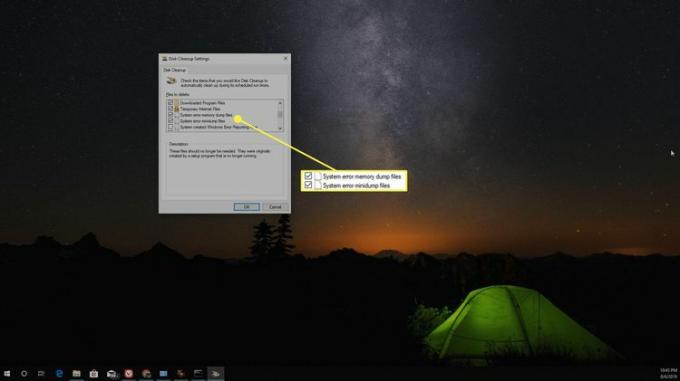
-
Изаберите У реду да завршите процедуру чишћења, а затим поново покрените рачунар да бисте завршили чишћење.
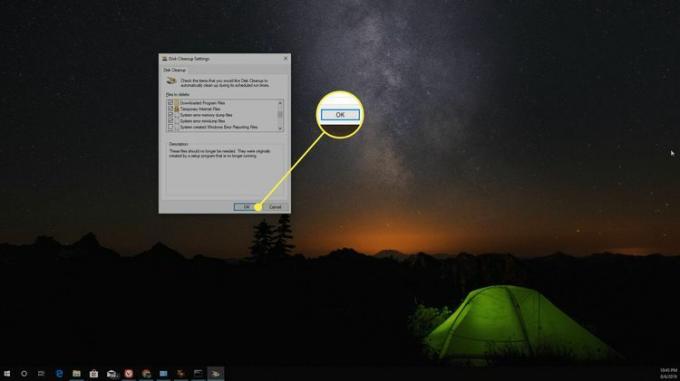
Користите ЦЦлеанер да бисте уклонили датотеку са думпом меморије
Ако вам је тешко да избришете датотеку дампа системске меморије помоћу Виндовс услужних програма за чишћење, користите алтернативна софтверска решења. Једна од најпопуларнијих апликација за ово је ЦЦлеанер, који заправо има уграђене многе друге корисне опције за чишћење система.
Преузмите ЦЦлеанер и инсталирајте га на свој рачунар.
-
Изаберите Цустом Цлеан и увери се Мемори Думпс је изабран под Систем одељак.
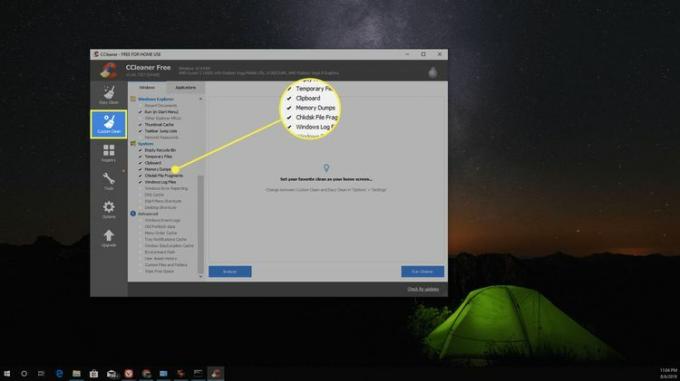
-
Изаберите Анализирај на дну програма. Када се анализа заврши, требало би да видите Систем - депоније меморије на листи датотека које треба избрисати.

Ако видите много других резултата, то је зато што постоје друге ставке означене на левој страни ЦЦлеанер-а. Слободно поништите све што не желите да скенирате, укључујући ставке у Апликације таб.
-
Ако се исплати покренути ову алатку (тј. ако анализа каже да постоје ствари за уклањање), изаберите Очисти да ЦЦлеанер заврши рутину чишћења. Ово уклања датотеке које су наведене у резултатима анализе.
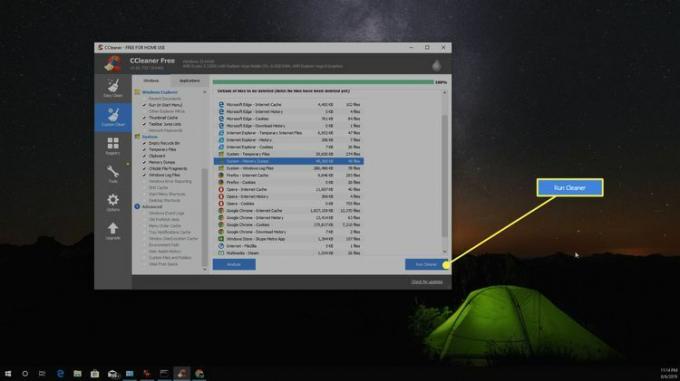
Уклоните МЕМОРИ.ДМП ручно
Ако знате где да пронађете датотеку мемори.дмп, можете је ручно избрисати из командне линије. Ево како ово функционише са дел цомманд:
-
Забележите путању и име датотеке у Покретање и опоравак прозор у првом делу овог чланка. Обично је ово:
%SystemRoot%\MEMORY.DMP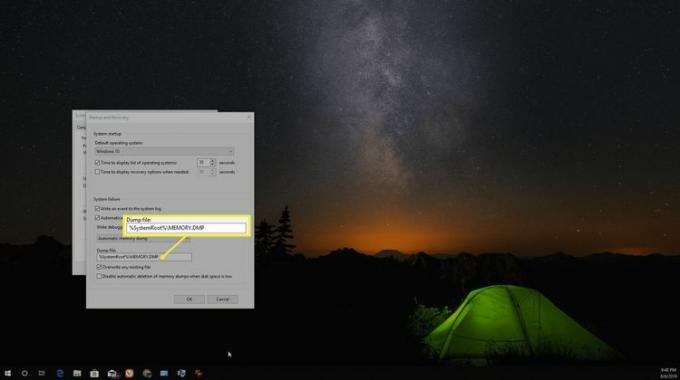
-
Да бисте избрисали датотеку, прво покрените командну линију као администратор.
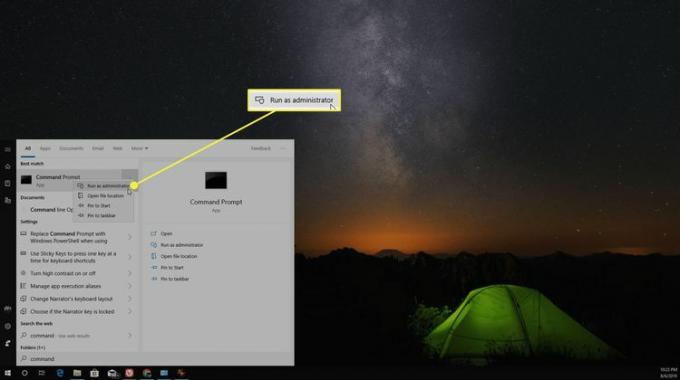
-
Откуцајте ово, а затим Ентер, да промените путању до десног директоријума:
cd %systemroot%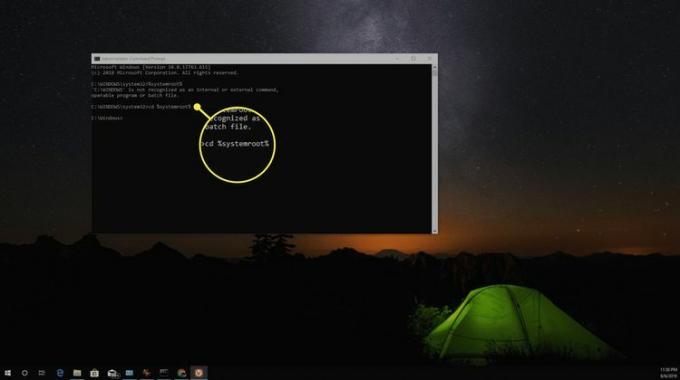
-
Ако је систем у било ком тренутку ухватио депонију меморије, у овој фасцикли постоји датотека мемори.дмп. Унесите ову команду да бисте је избрисали:
del memory.dmp
Како да уредите поставке депоније меморије у оперативном систему Виндовс
Ако дође до БСОД грешке, Виндовс избацује РАМ у датотеку на чврстом диску која се може користити за решавање проблема. То значи да ако ваш систем користи 8 ГБ РАМ-а у тренутку пада, датотека меморије ће бити 8 ГБ.
У другим случајевима, Виндовс може направити датотеку думп кернела, која укључује само меморију додељену Виндовс кернелу за ствари као што су драјвери и активне апликације. Ова датотека са думпом меморије је знатно мања од думпа пуне системске меморије.
Следите ове кораке да бисте променили начин на који се рачунар понаша када креира депонију меморије. Можете чак и да спречите креирање будућих датотека са думпом меморије.
Отворите дијалог Покрени (ПОБЕДИТИ+Р), а затим унесите сисдм.цпл у кутију да се отвори Системска својства.
-
Изаберите Напредно таб.

-
У Покретање и опоравак одељак, изаберите Подешавања.
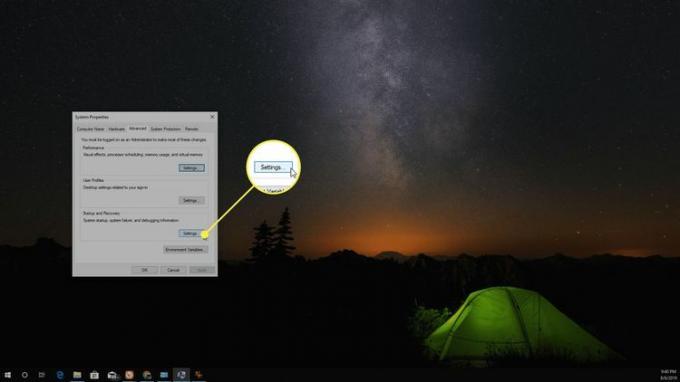
-
Испод Напишите информације за отклањање грешака, отворите падајући мени и изаберите Аутоматски думп меморије (можда је већ изабрано) тако да сваки пут када рачунар изврши думп меморије, само прави резервну копију кернела и штеди простор на чврстом диску.
Алтернативно, изаберите (ниједан) да спречи стварање будућих меморијских депонија. Међутим, запамтите да ово такође значи да не постоји начин да се анализира узрок пада.
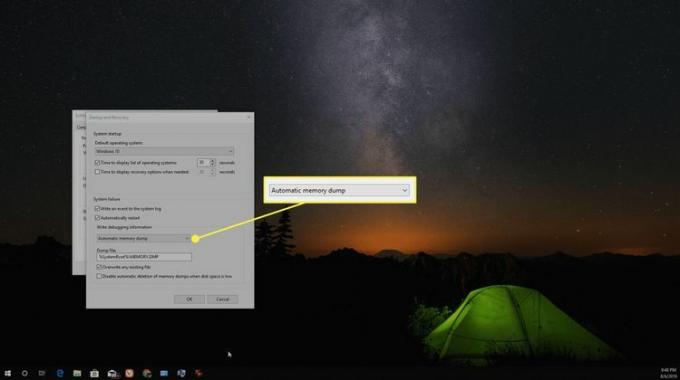
-
Изаберите Замените било коју постојећу датотеку тако да думп датотека не би наставила да расте током времена.
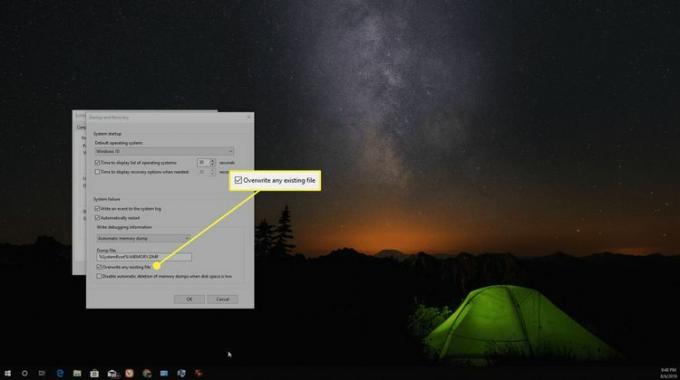
-
Изаберите У реду да сачувате промене.